在 Mac 上快速体验 AI 作画
一直关注我的小伙伴可能知道,我前两天也写了一篇类似的文章。但是有小伙伴说,跟着一起做下来经常会报一些奇奇怪怪的错误,希望我能从最开始的 OpenVINO 环境的搭建开始。我们今天就一起从零来操作一下。
搭建 Python 环境
这里就多说了,晚上的安装视频一堆,不过我的建议是安装 miniconda,原因是这个可以很好的管理 Python 版本,还有其他的包。而且不会像 anaconda 那样臃肿,十分适合 Mac 用户。
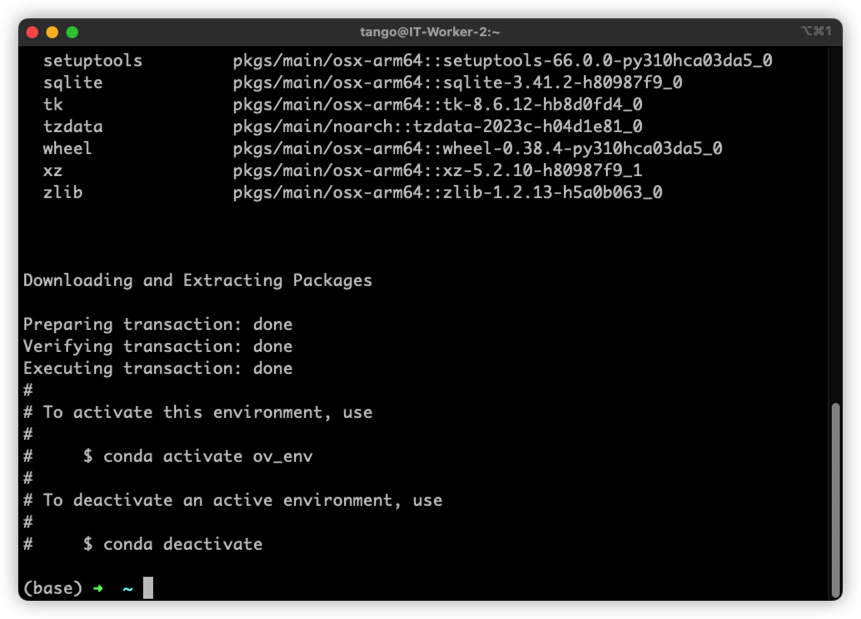
激活刚刚创建的环境
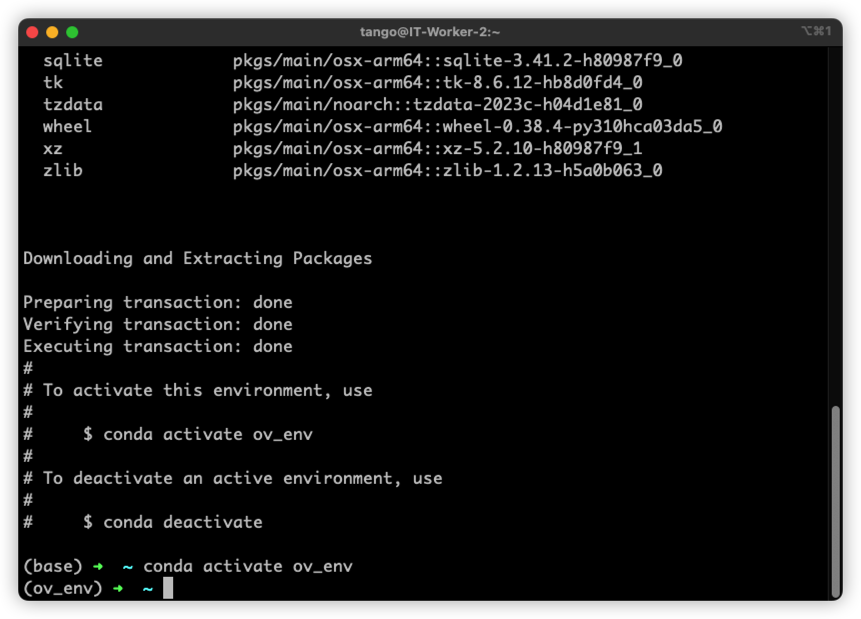
克隆项目
由于后面需要下载预训练模型等数据,需要 5 个 G 左右的硬盘空间,大家酌情保存项目的位置
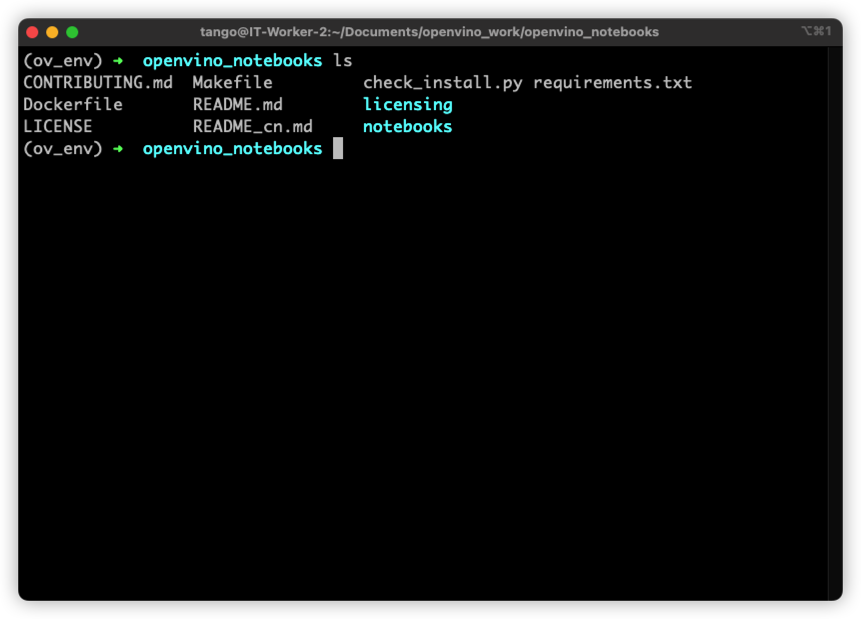
安装这里的全部依赖文件
这一步也是需要很久的时间,大家做好心里准备。
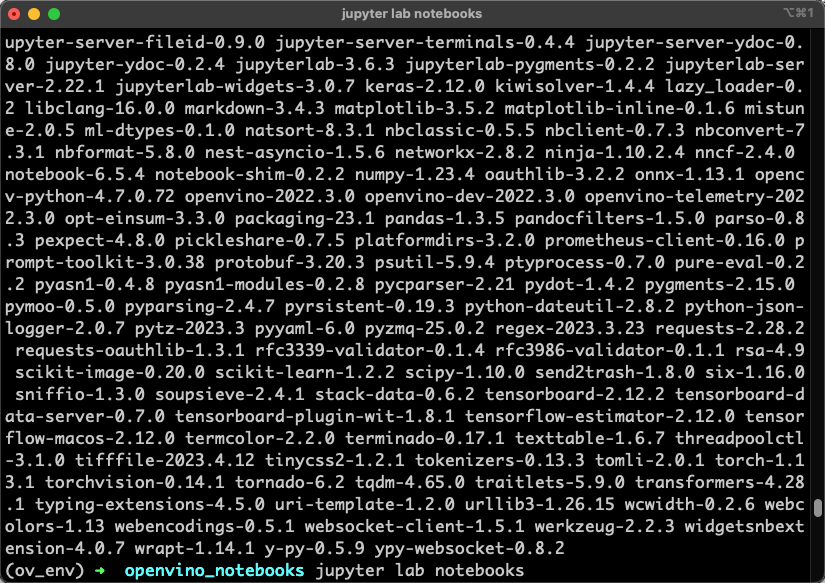
启动 notebook
我们这次用的是【225-stable-diffusion-text-to-image】因此需要进入到这个目录下,并启动 notebook
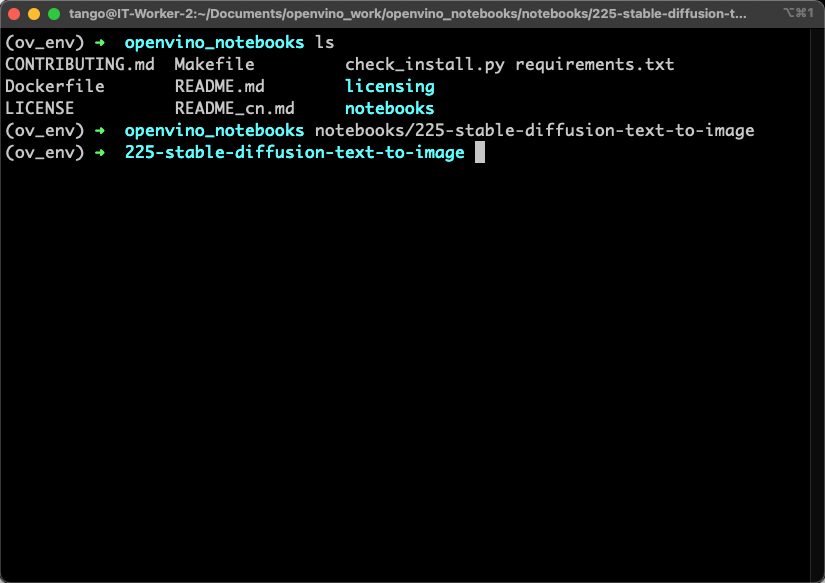
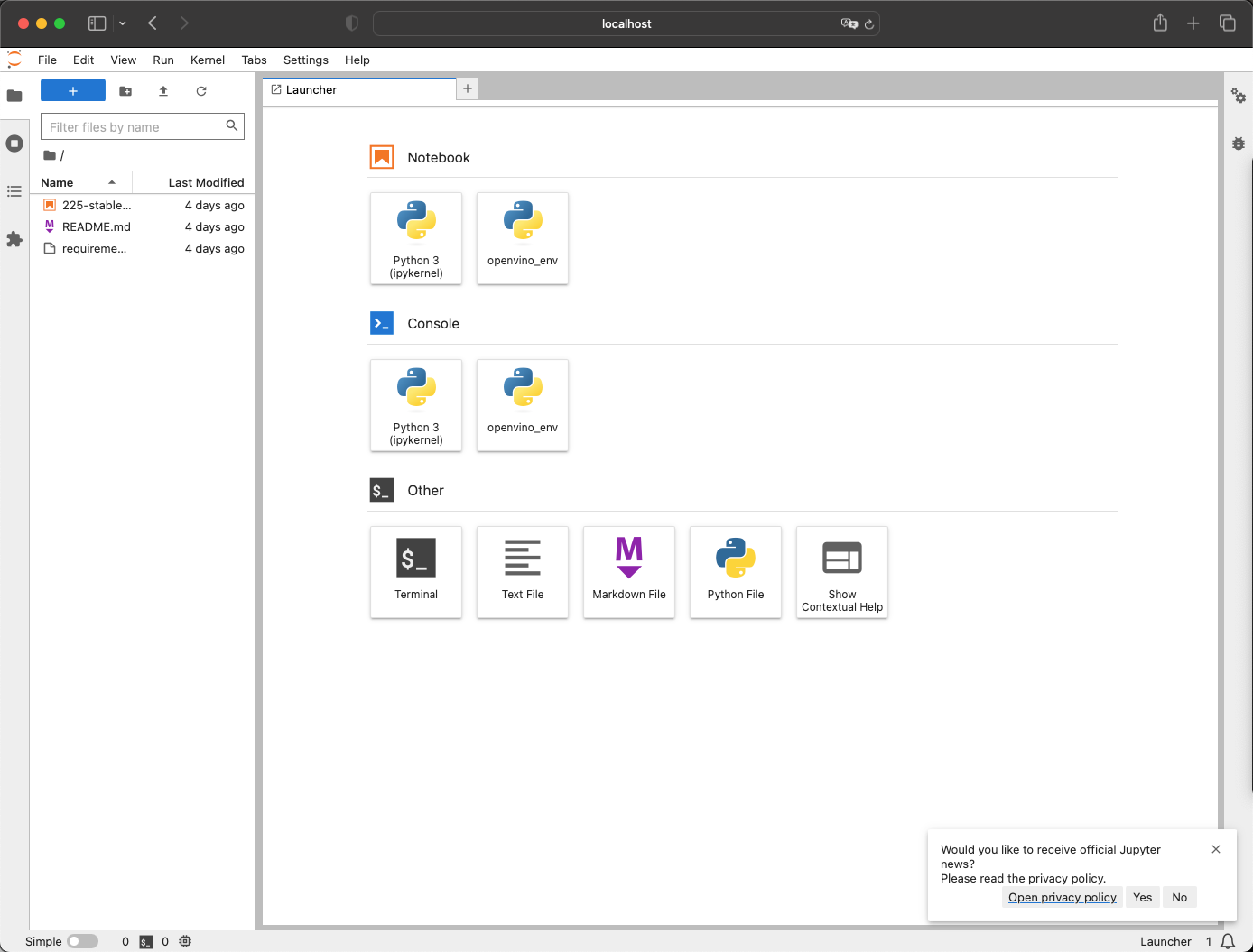
打开 notebook

这个 notebook 依然还是需要安装两个额外的库,我们运行一下上面的代码块就行。
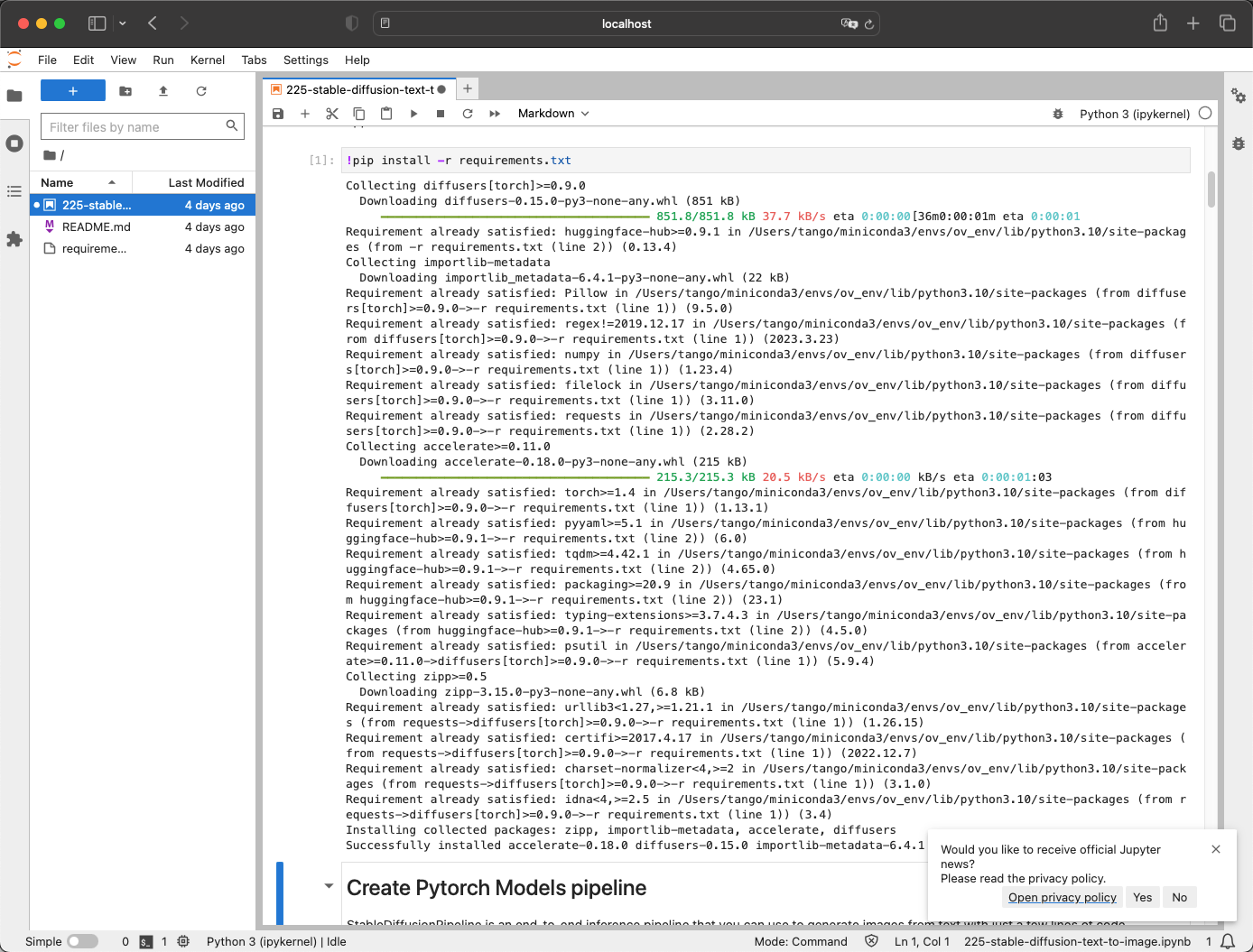
然后接着往下运行
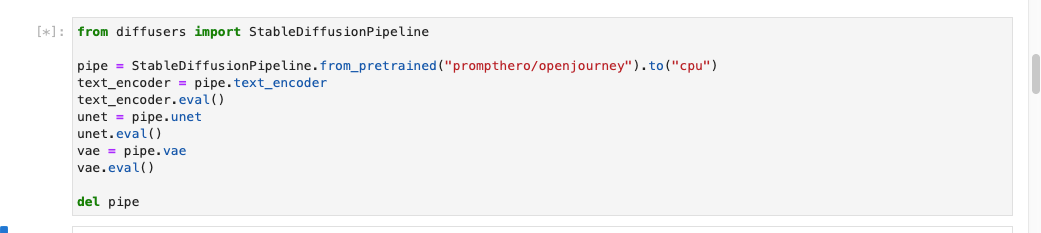
这个就是一个很漫长的等待。后面的话就按部就班的执行每一代码块就好了。我这边由于 Mac M1 的配置比较低,使用 AUTO 的模式时,经常出现 kernel 重启的现象。如果你和我一样,建议你也将 AUTO 改成 CPU(注意是大写的字母)。
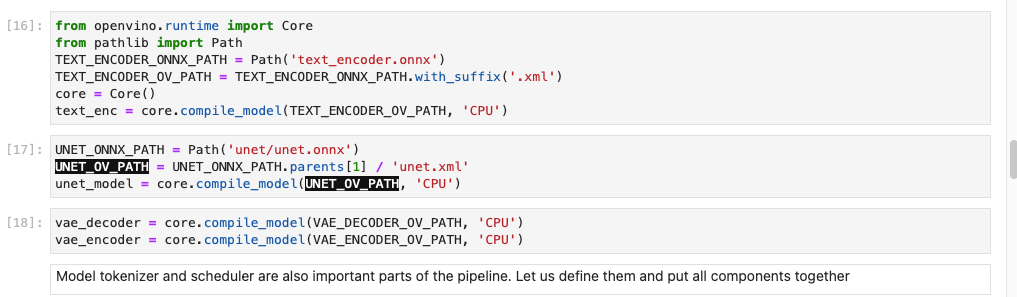
看到下面的显示后,则表示你的前置动作都已经完成了,接下来就是体验文字转图片的神奇时刻了。
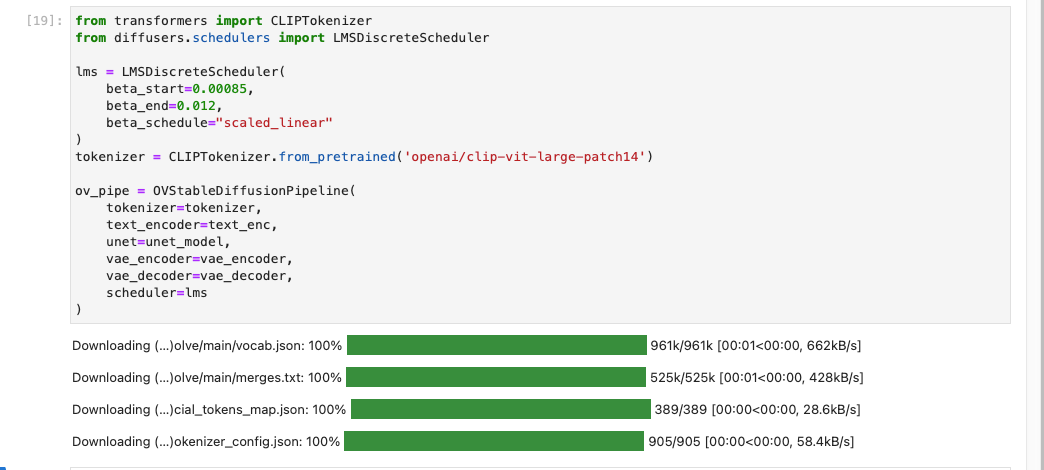
体验 AI 绘图

这里的内容就是我们要输入的,我们暂时使用原本的内容来试试,后面尝试用中文看看。
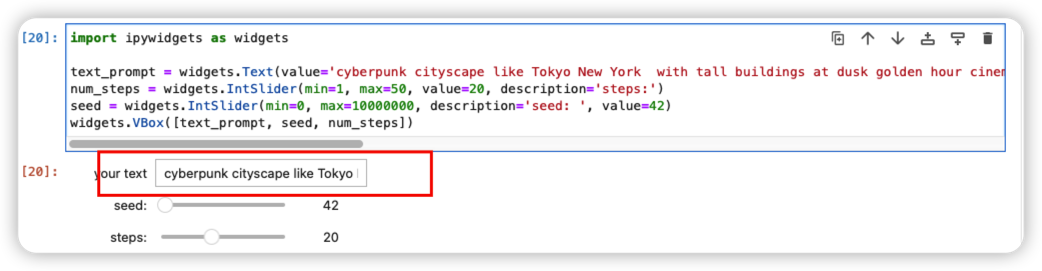
后面我们也可通过在这里输入。
版权声明: 本文为 InfoQ 作者【IT蜗壳-Tango】的原创文章。
原文链接:【http://xie.infoq.cn/article/baddd007f12b0a2d949766337】。
本文遵守【CC-BY 4.0】协议,转载请保留原文出处及本版权声明。











评论